在Excel中录入重要的数据时人们经常的习惯,为了不让他人随意修改,只能够用加密的方式进行保护,或许还有的朋友还不知道如何加密,如果需要的话不妨可以学习一下。接下来是学习啦小编为大家带来的excel2013怎么加密的方法,希望对你有用。
excel2013怎么加密的方法:
加密步骤1:打开需要加密的excel文件,鼠标单击左上角的“文件”选项

加密步骤2:出现如下图所示界面,单击“用密码进行加密”
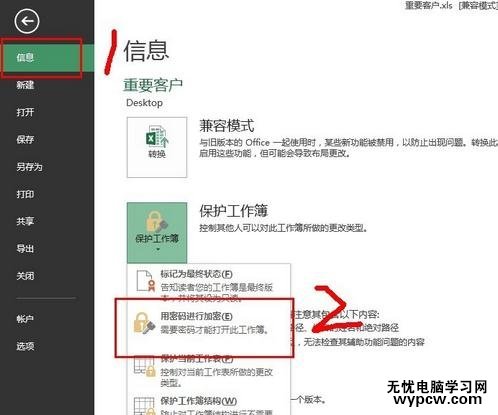
加密步骤3:出现“加密文档”对话框,输入密码,再次确认输入,保存文件,即文件已加密。

加密步骤4:打开文件时,就需要输入密码了。
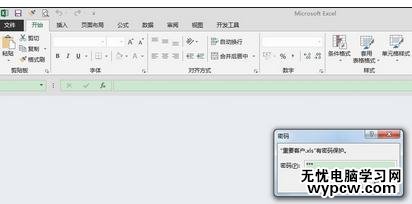
1.excel2013加密的教程
2.Excel2013如何加密文档
3.excel2013取消加密的教程
4.excel2013怎么给指定单元格加密
5.怎么给excel2013表格加密
6.Excel2013怎么加密区域单元格
7.excel2013关于密码设置的教程
新闻热点
疑难解答